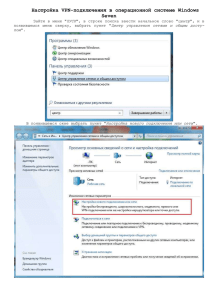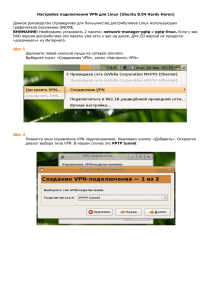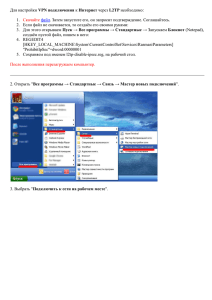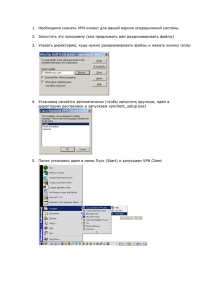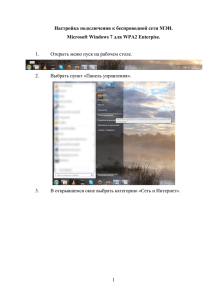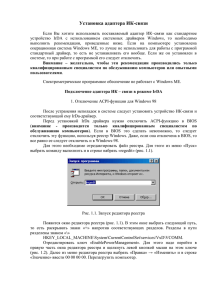Создание соединения в WinVista(pptp) - Телесеть-Уфа
advertisement
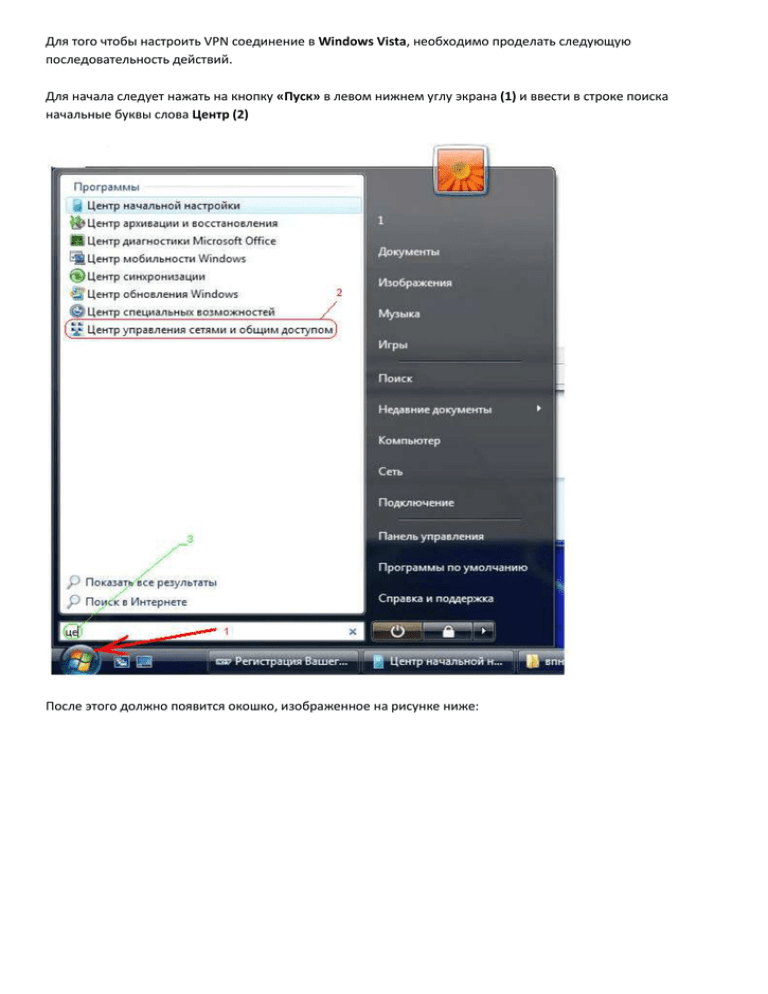
Для того чтобы настроить VPN соединение в Windows Vista, необходимо проделать следующую последовательность действий. Для начала следует нажать на кнопку «Пуск» в левом нижнем углу экрана (1) и ввести в строке поиска начальные буквы слова Центр (2) После этого должно появится окошко, изображенное на рисунке ниже: В нем Вам необходимо выбрать элемент Установка подключения или сети В следующем окне Вы выбираете пункт Подключение к рабочему месту и нажать кнопку Далее. Если у Вас до этого уже были созданы какие-либо удаленные или VPN соединения, то появится окно, изображенное на рисунке ниже. В нем следует отказаться от предложения использовать ранее созданные соединения (1) и нажать на кнопочку Далее(2) В противном случае данное окно не появится, и Вы смело можете переходить к следующему этапу настройки. В результате появится следующее окно, в котором Windows спросит о способе подключения к Internet. В данном окне следует выбрать пункт Использовать мое подключение к Интернету (VPN) После чего появится окошко с предложением настроить подключение к Интернету перед продолжением. В нем следует выбрать вариант «Отложить настройку подключения к Интернету»: Дальше вам необходимо в ввести Адрес в Интернете (адрес VPN сервера) и Имя местоназначения (название соединения). Кроме того, следует проверить, что отмечен галочкой пункт Не подключаться сейчас…. После завершения данной процедуры необходимо нажать на кнопочку Далее В появившемся следом окне в поле Пользователь вводим свой логин, а в поле Пароль вводим ваш пароль. Жмем кнопку Создать. После этого появится окно представленное ниже. Затем Вы возвращаетесь в Центр управления сетями и общим доступом и выбираете там пункт Управление сетевыми подключениями В открывшемся окне Вы нажимаете правой клавишей на значок Телесеть-Уфа и выбираете во всплывающем меню пункт Свойства В открывшемся окне свойств созданного Вами VPN соединения Вы переходите во вкладку Параметры и снимаете галочку с пункта Включать домен входа в Windows После этого переходите во вкладку Безопасность и в ней снимаете галочку с пункта Требуется шифрование данных Затем переходите во вкладку Сеть, где оставляете отмеченным только компонент Протокол Интернета версии 4 (TCP/IPv4), тип VPN ставим PPTP VPN, затем следует нажать на кнопку OK Затем Вы возвращаетесь в окно управления сетевыми подключениями, где дважды щелкаете по значку Телесеть-Уфа(1) для появления окошка Подключение: Телесеть-Уфа.(2) В данном окошке(2) следует заполнить поле Пользователь Затем следует заполнить поле Пароль. После чего Вы по необходимости отмечаете галочкой пункт Сохранять имя пользователя и пароль и нажимаете на кнопочку Подключение. В случае если все было сделано успешно, Вы увидите окошко, отображающее ход подключения: